Bíborka

Meine Tutoriale werden hier getestet und registriert


Dieses Tutorialübersetzung wurde mit PSP X9 erstellt,
kann aber mit jeder anderen PSP Version nachgearbeitet werden,
evtl. sind die Dinge aber anders benannt oder an anderer
Stelle zu finden.
Achtung: in PSP 2021 funktionieren einige Filter nicht:
https://sternchenstutorialstuebchen.de/viewforum.php?f=109
|
INFO!! 1. Ab der PSP Version X3(13) bis zur Version X6(16) ist horizontal spiegeln jetzt vertikal spiegeln und vertikal spiegeln jetzt horizontal spiegeln 2. Ab Version X7 gibt es nun auch wieder die Option auf die andere Seite zu spiegelnBild - Spiegeln - Horizontal spiegeln oder Vertikal spiegeln nicht zu verwechseln mit Bild - Horizontal spiegeln - Horizontal oder Vertikal Wer allerdings die unter Punkt 1 genannten Versionen hat sollte sich die Skripte dafür in den Ordner Skripte (eingeschränkt) speichern Die Skripte kannst du dir downloaden indem du auf das Wort Skripte klickst Wenn du dann die jeweiligen Skripte anwendest wird auch wieder so gespiegelt wie du es von älteren Versionen kennst Aber Achtung!!! Wenn im Tut z.B Spiegeln - Horizontal spiegeln steht, musst du mit dem vertikal spiegeln Skript arbeiten und umgekehrt solltest du sonst noch Fragen haben schreib mir eine e-mail |
Achtung Änderungen in PSP 2020 beim Mischmodus

Das Copyright des ins deutsche PSP übersetzten Tutorials
liegt bei mir sternchen06/A.Brede-Lotz
Das Tutorial darf nicht kopiert oder auf anderen Seiten zum Download angeboten werden.
Köszönjük Margaret, hogy megengedted nekünk, hogy németre fordítsuk az oktatóanyagodat.Das Original findest du hier - klick auf das Banner

Bilder und weitere Tutorials findest du auf unserer Seite
Du benötigst
dein PSP
1 copysafe Tube
eine misted Blumentube
meine sind mit diesem Programm nach meiner Vorgabe generierte AI Tuben
das Material aus der Box (die Blumentube)

Entpacke das Material an einem Ort deiner Wahl
FILTER:
I.C.Net Software - FU2
VM Natural-Weave Distortion
AAA Frames-Foto Frame
FARBEN:
VG: #c3d4de - HG: #395368

*1*
Öffne "2024-Bíborka IMAGE"
mit Umschalt und D erstelle eine Kopie der Leinwand
schließe das Original
Fülle die Leinwand mit diesem Farbverlauf
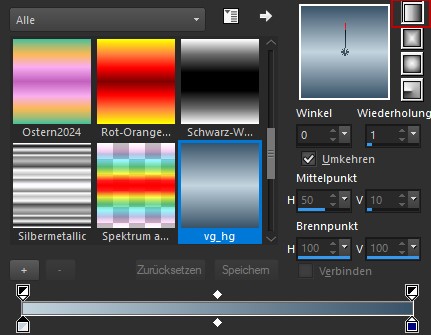
*2*
Neue Rasterebene
Fülle die neue Ebene mit der HG Farbe
Effekte - Plugins - I.C.Net Software - FU2 - VM Natural-Weave Distortion
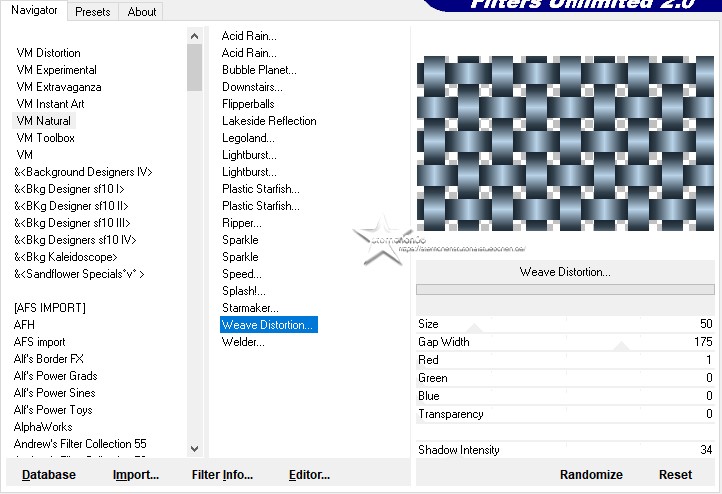
*3*
Ansicht - Lineale
Drücke Taste K
ziehe am oberen Mittelpunkt das Objekt auf 100 herunter
und von unten auf 150 hoch

Drücke M um zum Verschiebewerkzeug zurückzukehren
Ansicht - Lineale deaktivieren
*4*
Effekte - Verzerrungseffekte - Verzerren

*5*
Ebene duplizieren
Bild - Spiegeln - Vertikal spiegeln
Zusammenfassen - Nach unten zusammenfassen
Ebene duplizieren
Effekte - Plugins - Flaming Pear - Flexify 2

*6*
Bild - Größe ändern - kein Haken bei Größe aller Ebenen anpassen
Nach Prozentsatz - auf 105 % vergrößern
Ebenen - Anordnen - Nach unten verschieben
Effekte - Reflexionseffekte - Spiegelrotation
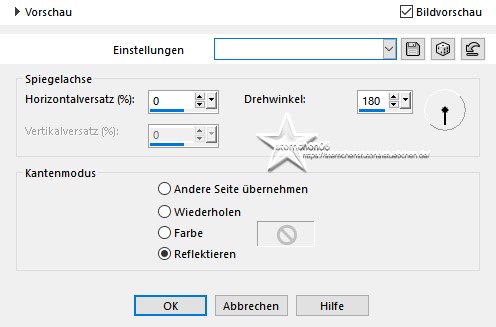
*7*
Oberste Ebene aktivieren
Zusammenfassen - Nach unten zusammenfassen
Aktiviere die unterste Ebene
Auswahl - Auswahl laden/speichern - Auswahl aus Alpha-Kanal

LADEN
*8*
Einstellen - Bildrauschen hinzufügen/entfernen - Bildrauschen hinzufügen

*9*
Auswahl - Auswahl laden/speichern - Auswahl aus Alpha-Kanal
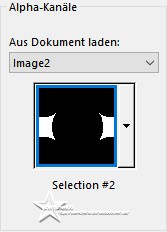
LADEN
*10*
Effekte - Kunstmedieneffekte - Pinselstriche

*11*
Auswahl - Auswahl laden/speichern - Auswahl aus Alpha-Kanal

*12*
Effekte - Textureffekte - Jalousie
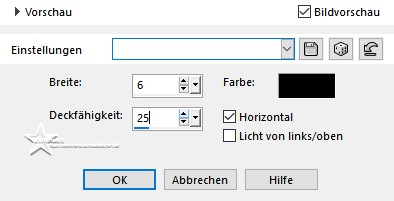
*13*
Effekte - Textureffekte - Flechten
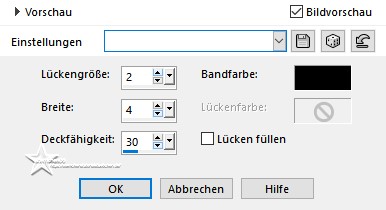
*14*
Effekte - Kanteneffekte - Nachzeichnen
Auswahl aufheben
Neue Rasterebene
Auswahl - Auswahl laden/speichern - Auswahl aus Alpha-Kanal

LADEN
Öffne und kopiere dien Misted Bild
zurück zu deiner Leinwand
Bearbeiten - In eine Auswahl einfügen
Auswahl aufheben
Aktiviere im EM die oberste Ebene
Effekte - 3D Effekte - Schlagschatten

*15*
Bearbeiten - Inhalte kopieren - Alle Ebenen kopieren
Neue Rasterebene
Auswahl - Auswahl laden/speichern - Auswahl aus Alpha-Kanal
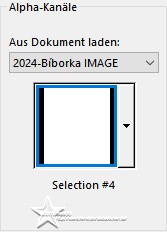
*16*
Bearbeiten - In eine Auswahl einfügen (das eben kopierte Bild)
Effekte - Plugins - AAA Frames - Foto Frame
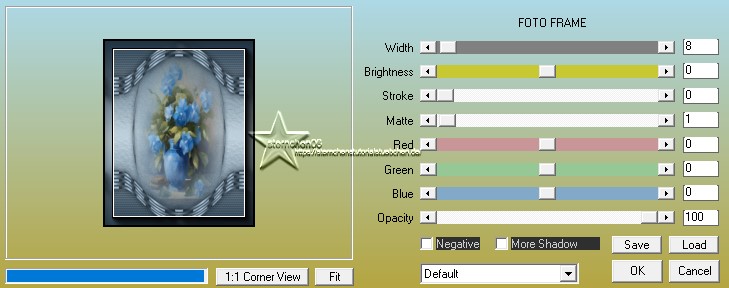
*17*
Auswahl - Ändern - Verkleinern

*18*
Neue Rasterebene
Effekte - 3D Effekte - Aussparung

*19*
Auswahl aufheben
Zusammenfassen - Nach unten zusammenfassen
Einstellen - Schärfen - Scharfzeichnen
Ebene duplizieren
Bild - Spiegeln - Horizontal spiegeln
*20*
Zusammenfassen - Nach unten zusammenfassen
Effekte - 3D Effekte - Schlagschatten

*21*
Öffne und kopiere "díszem"
Als neue Ebene in deine Leinwand einfügen
Drücke Taste K
im oberen Menu
Position X: -8 - Position Y: 30
*22*
Bild - Rand hinzufügen - symmetrisch
2 px - VG Farbe
2 px - weiß
Auswahl - Alle auswählen
50 px - HG Farbe
Auswahl - Umkehren
Effekte - Textureffekte - Jalousie
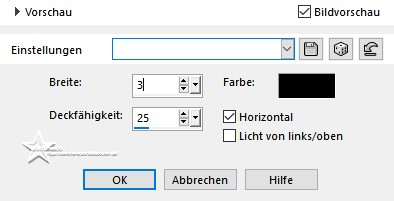
*23*
Effekte - Kanteneffekte - Nachzeichnen
Auswahl aufheben
Öffne deine Haupttube - Credit entfernen
Bearbeiten - Kopieren
zurück zu deiner Leinwand
Bearbeiten - als neue Ebene einfügen
Passe die Größe der Tube an
verschiebe sie wie in meinem Bild zu sehen
wenn du magst kannst du ihr noch einen Schlagschatten geben
*24*
Zusammenfassen - Alle zusammenfassen
Effekte - Plugins - AAA Frames - Foto Frame

*25*
Bild - Rand hinzufügen - symmetrisch
1 px - VG Farbe
Ändere die Bildgröße für mich auf 900 px
schreibe den Credit für die Tuben und deine Signatur auf das Bild
alles zusammenfassen und als JPG speichern
Tutorialübersetzung by sternchen06 #Juni2024
